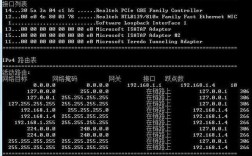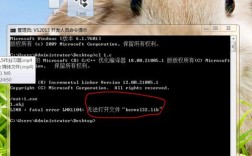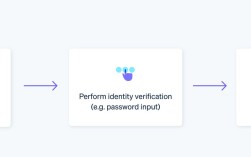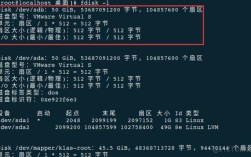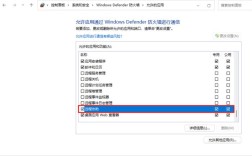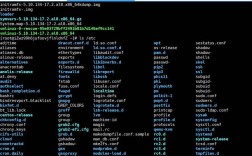在Ubuntu操作系统中,命令行界面(Terminal)是用户与系统交互的重要方式,通过命令可以高效地管理文件和目录,进入文件夹(即切换当前工作目录)是命令行操作中最基础且频繁使用的功能之一,本文将详细介绍在Ubuntu中使用命令进入文件夹的各种方法、相关技巧及注意事项,帮助用户熟练掌握目录切换操作。
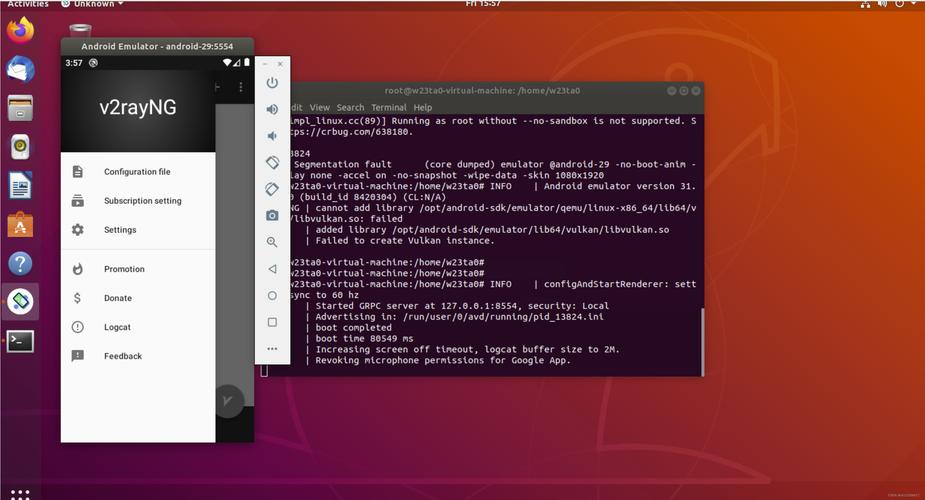
在Ubuntu终端中,进入文件夹主要依靠cd(Change Directory)命令。cd命令是bash shell内置的命令,用于切换当前工作目录到指定的路径,其基本语法为cd [目录路径],其中目录路径可以是绝对路径或相对路径,绝对路径是从根目录()开始的完整路径,例如/home/user/documents;相对路径则是基于当前目录的路径,例如./documents(表示当前目录下的documents文件夹)或../parent(表示上一级目录下的parent文件夹)。
基本进入文件夹操作
-
进入当前用户主目录
在Ubuntu中,每个用户都有一个主目录,通常位于/home/用户名,直接输入cd命令不带任何参数,即可快速切换到当前用户的主目录,若当前用户为ubuntu,执行cd后,工作目录将变为/home/ubuntu。cd ~也可实现相同功能,其中是bash中主目录的快捷符号。 -
进入指定绝对路径的目录
若要进入系统中的其他目录,需提供完整的绝对路径,进入/var/log目录,命令为cd /var/log,执行后,可通过pwd(Print Working Directory)命令验证当前目录,pwd会输出当前工作目录的完整路径。 -
进入相对路径的目录
相对路径操作更灵活,适用于在当前目录的子目录或上级目录间切换。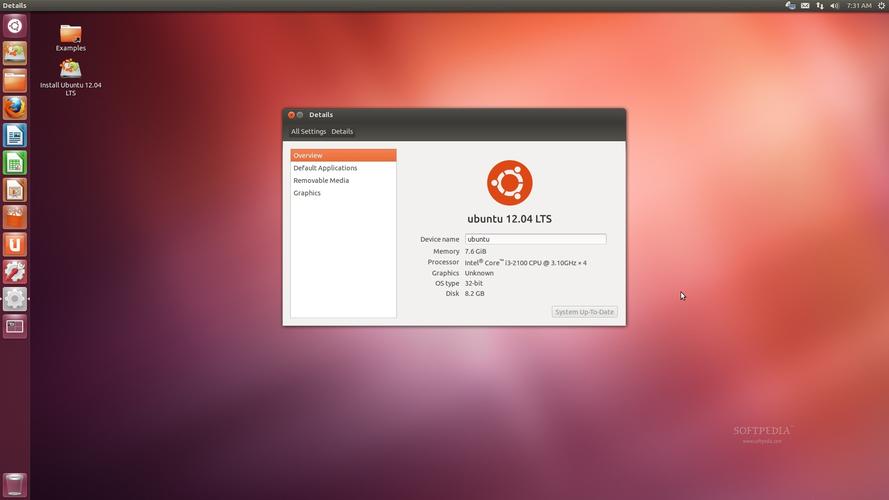 (图片来源网络,侵删)
(图片来源网络,侵删)cd subfolder:进入当前目录下的subfolder子目录。cd ..:返回上一级目录,是bash中上级目录的符号,每执行一次cd ..,目录层级上升一级。cd ../other:进入上一级目录下的other目录。cd ./sibling:进入当前目录下的sibling目录,其中表示当前目录,可省略直接写cd sibling。
高级目录切换技巧
-
使用Tab键自动补全路径
在命令行中输入部分目录名称后,按Tab键可自动补全完整路径,若存在多个匹配目录,连续按两次Tab键会列出所有可选路径,避免手动输入错误,输入cd /home/us后按Tab,若系统中存在/home/user目录,则会自动补全为cd /home/user。 -
切换到上一次所在的目录
使用cd -命令可快速在当前目录和上一次所在的目录之间切换,当前目录为/home/user/documents,之前的工作目录为/home/user/downloads,执行cd -后,目录将切换至/home/user/downloads,再次执行cd -则会返回/home/user/documents。 -
进入深层嵌套目录
若需一次性进入多层嵌套的子目录(如/home/user/project/src/utils),可连续使用cd命令,但更高效的方式是直接输入完整路径。cd命令支持路径拼接,例如当前在/home/user,执行cd project/src/utils即可进入目标目录。 -
处理包含空格或特殊字符的目录名
若目录名中包含空格(如My Documents)或特殊字符(如、),需用引号将路径括起来,或使用反斜杠\转义特殊字符。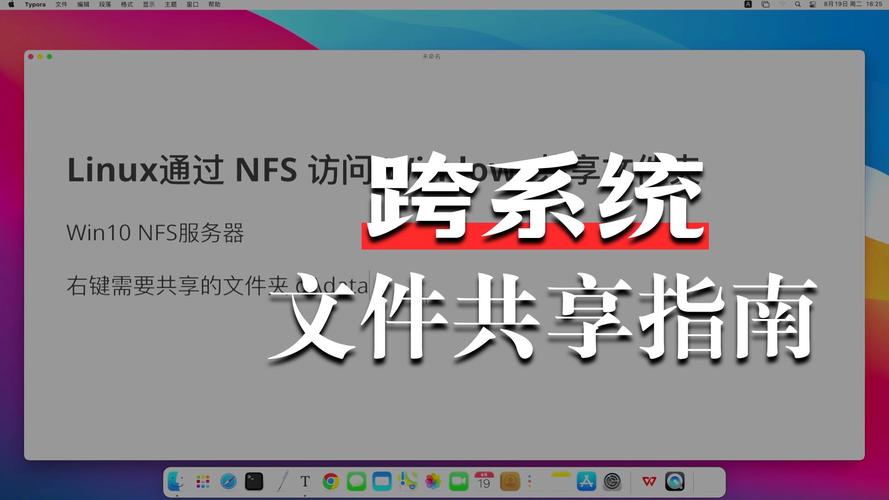 (图片来源网络,侵删)
(图片来源网络,侵删)cd "My Documents":用双引号包含带空格的目录名。cd My\ Documents:用反斜杠转义空格。 对于特殊字符,如目录名为test#dir,则需执行cd test\#dir。
目录切换的常见错误与解决方法
-
“No such file or directory”错误
该错误通常因路径输入错误、目录不存在或权限不足导致,解决方法:- 使用
ls命令列出当前目录内容,检查目标目录是否存在。 - 确认路径拼写正确,尤其是大小写敏感的Linux文件系统。
- 若因权限不足,可尝试
sudo cd [路径](但cd命令本身通常不需要sudo,需检查目录权限)。
- 使用
-
权限被拒绝(Permission denied)
当尝试进入非用户拥有的目录时,可能提示权限不足,可通过ls -l [目录名]查看目录权限,或使用sudo命令获取管理员权限进入(需注意sudo仅对后续命令生效,cd是shell内置命令,需通过sudo su切换至root用户后再执行cd)。 -
路径过长或复杂
对于过长的路径,可先使用cd进入部分目录,再逐步切换;或利用cd命令支持的环境变量(如$HOME)简化输入,例如cd $HOME/projects。
目录切换的实用场景示例
以下通过表格列举几种常见场景下的cd命令使用方法:
| 场景描述 | 命令示例 | 说明 |
|---|---|---|
| 进入系统日志目录 | cd /var/log |
切换至存储系统日志文件的目录 |
| 返回用户主目录 | cd 或 cd ~ |
快速回到当前用户的家目录 |
| 进入上级目录 | cd .. |
从当前目录返回上一级 |
| 进入多重上级目录 | cd ../../.. |
每增加一个,上升一级目录(此处上升三级) |
| 进入带空格的目录 | cd "My Files" |
用双引号处理包含空格的目录名 |
| 在目录间快速切换 | cd - |
在当前目录和上一次目录间交替切换 |
| 进入绝对路径的深层目录 | cd /opt/google/chrome |
直接切换至指定完整路径的目录 |
相关问答FAQs
问题1:为什么执行cd命令后,目录没有切换?
解答:可能的原因包括:
- 未关闭终端会话:某些情况下,终端会话可能因错误配置导致
cd命令失效,可尝试重新打开终端。 - 脚本或函数干扰:若在shell脚本或自定义函数中修改了
cd行为,可能导致异常,可通过type cd检查cd命令是否为内置命令或被重定义。 - 权限问题:若尝试进入
root用户目录(如/root)且未使用sudo,会因权限不足失败。
问题2:如何快速返回上一次进入的目录?
解答:使用cd -命令可实现该功能,当前在/home/user/docs,之前的工作目录为/home/user/pics,执行cd -后,目录将切换至/home/user/pics,终端会同时显示切换信息(如/home/user/pics),再次执行cd -则会返回/home/user/docs,实现快速往返切换。
通过掌握cd命令的基本用法和高级技巧,用户可以在Ubuntu命令行中高效管理目录,提升操作效率,结合pwd、ls等辅助命令,可进一步确保目录切换的准确性和安全性。